
Atminties vientisumas yra esminis „Windows“ saugos komponentas. Ji stebi visas į atmintį įkeltas programas ir paslaugas bei įrenginio tvarkykles, kad nustatytų, ar jos tinkamai veikia.
Jei funkcija išjungta arba kyla problemų dėl atminties vientisumo, sistemoje „Windows 11“ ir toliau bus rodomas klaidos pranešimas „Atminties vientisumas išjungtas“. Su šia problema dažniausiai susiduriama, kai sistemos failai sugadinami dėl „Windows“ naujinimo arba jei rankiniu būdu jį išjungėte.
Taigi, kaip toliau spręsti šią problemą ir ją išspręsti? Šiame straipsnyje bus paaiškinta, kaip ištaisyti „Windows 11“ klaidą „Atminties vientisumas išjungtas“.
1. Nustatymuose įjunkite Atminties vientisumą
Pirmas dalykas, kurį turite padaryti, yra įjungti atminties vientisumo funkciją iš „Windows“ saugos programos. Štai kaip tu gali tai padaryti –
- Paspauskite „Windows“ klavišą , ieškokite „Windows Security“ ir atidarykite jį iš čia.
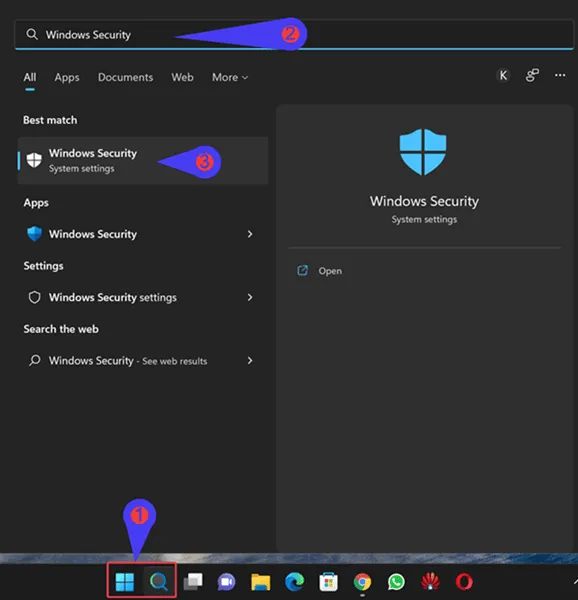
- Čia spustelėkite Įrenginio sauga , tada – Pagrindinės izoliacijos informacija .
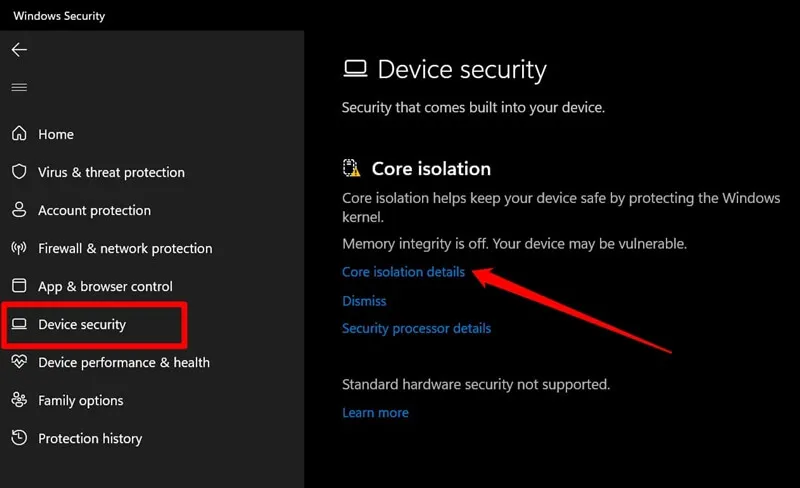
- Įjunkite jungiklį, esantį skiltyje Atminties vientisumas .
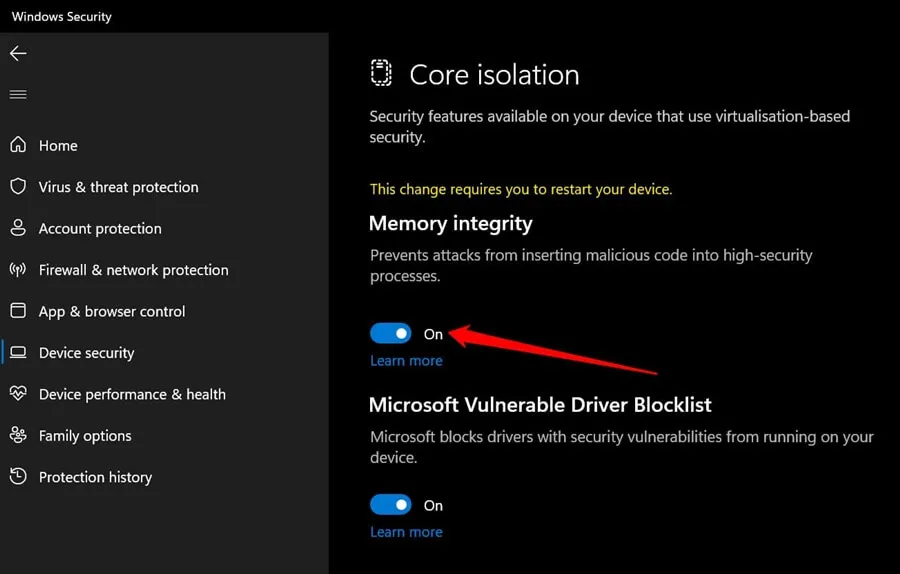
2. Atnaujinkite Windows
Jei atminties vientisumo funkcija buvo pilka ir negalėjote jos įjungti, pabandykite atnaujinti „Windows“. Senesnėse „Windows“ versijose dažnai yra klaidų, kurios gali sukelti tokių problemų.
Kūrėjai išleidžia klaidų pataisas su kiekvienu nauju atnaujinimu, išspręsdami visas ankstesnes problemas. Norėdami išspręsti šią problemą, galite atnaujinti „Windows“ į naujausią versiją. Štai kaip –
- Atidarykite meniu Pradėti , suraskite Tikrinti, ar yra naujinimų ir atidarykite jį.
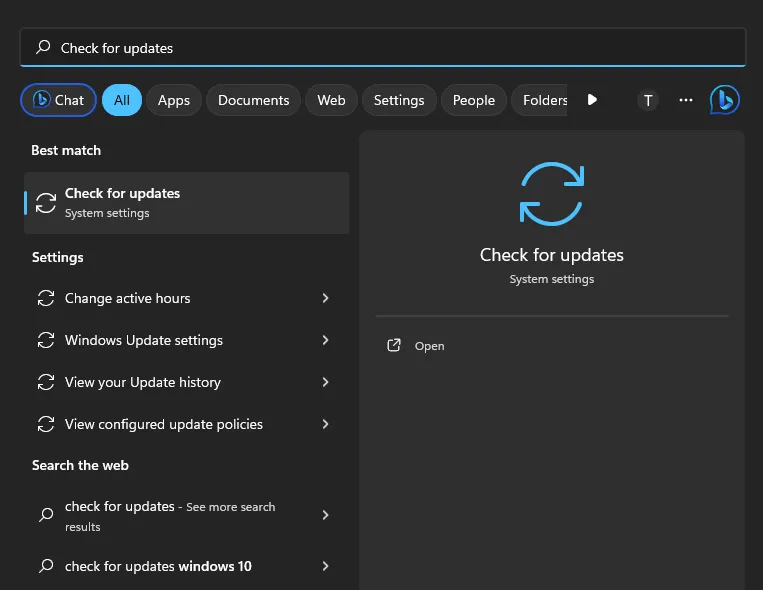
- Dabar spustelėkite mygtuką Tikrinti, ar nėra naujinimų .
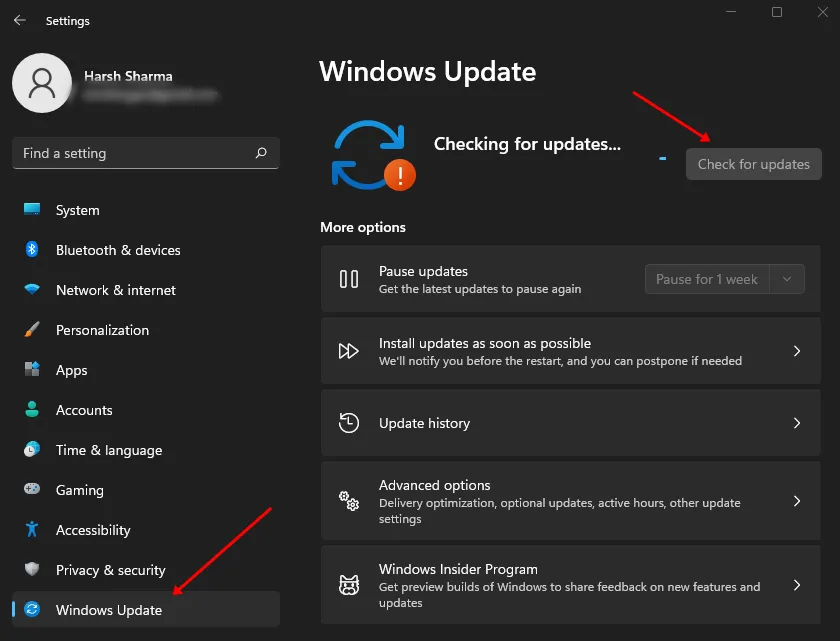
- Įdiekite visus naujinimus ir iš naujo paleiskite kompiuterį.
3. Patikrinkite, ar nėra sugadintų sistemos failų
Problema taip pat gali kilti, jei sistemos failai yra sugadinti. Sistemos pakeitimų, pvz., Windows atnaujinimo, programų diegimo/pašalinimo ir kt., sistemos failai gali sugadinti, todėl galite susidurti su šia problema. Norėdami išspręsti šią problemą, galite paleisti SFC ir DISM nuskaitymą naudodami komandų eilutę.
- Atidarykite dialogo langą Vykdyti naudodami „Windows + R“ spartųjį klavišą.
- Įveskite cmd ir paspauskite Ctrl + Shift + Enter, kad paleistumėte komandų eilutę kaip administratorius.
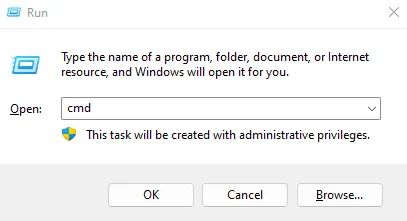
- Pasirodys UAC raginimas, todėl spustelėkite Taip, kad tęstumėte.
- Pirmiausia turėsite paleisti SFC. Tai galite padaryti vykdydami toliau pateiktą komandą –

-
sfc /scannow
-
- Tai atlikę iš naujo paleiskite kompiuterį.
- Jei problema neišspręsta, dar kartą paleiskite komandų eilutę atlikdami ankstesnius veiksmus. Dabar atlikite DISM nuskaitymą, atlikdami toliau nurodytus veiksmus po vieną.
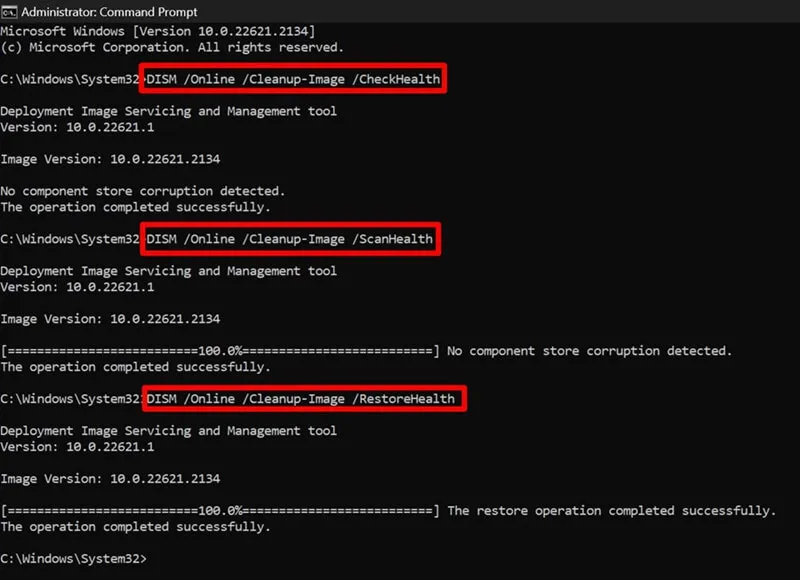
-
DISM /Online /Cleanup-Image /CheckHealth -
DISM /Online /Cleanup-Image /ScanHealth -
DISM /Online /Cleanup-Image /RestoreHealth
-
- Po to uždarykite komandų eilutę ir iš naujo paleiskite kompiuterį.
4. Įgalinkite atminties vientisumą naudodami registro rengyklę
Registro rengyklė gali būti naudojama jūsų sistemos pakeitimams atlikti. Galite priverstinai įjungti atminties vientisumo funkciją naudodami savo kompiuterio registro rengyklę. Tai galite padaryti atlikdami toliau nurodytus veiksmus –
- Užduočių juostoje spustelėkite piktogramą Pradėti , įveskite registro rengyklė ir paspauskite Enter .
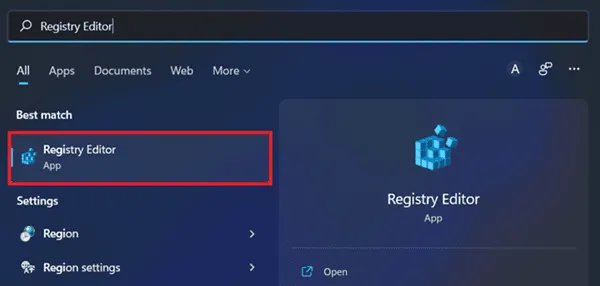
- Dabar spustelėkite adreso juostą viršuje, įveskite šį adresą ir paspauskite Enter, kad apsilankytumėte
-
Computer\HKEY_LOCAL_MACHINE\SYSTEM\CurrentControlSet\Control\DeviceGuard\Scenarios\HypervisorEnforcedCodeIntegrity
-
- Čia, dešinėje, dukart spustelėkite Įjungta, kad ją redaguotų.
- Dalyje Reikšmės duomenys įveskite 1 ir spustelėkite Gerai .
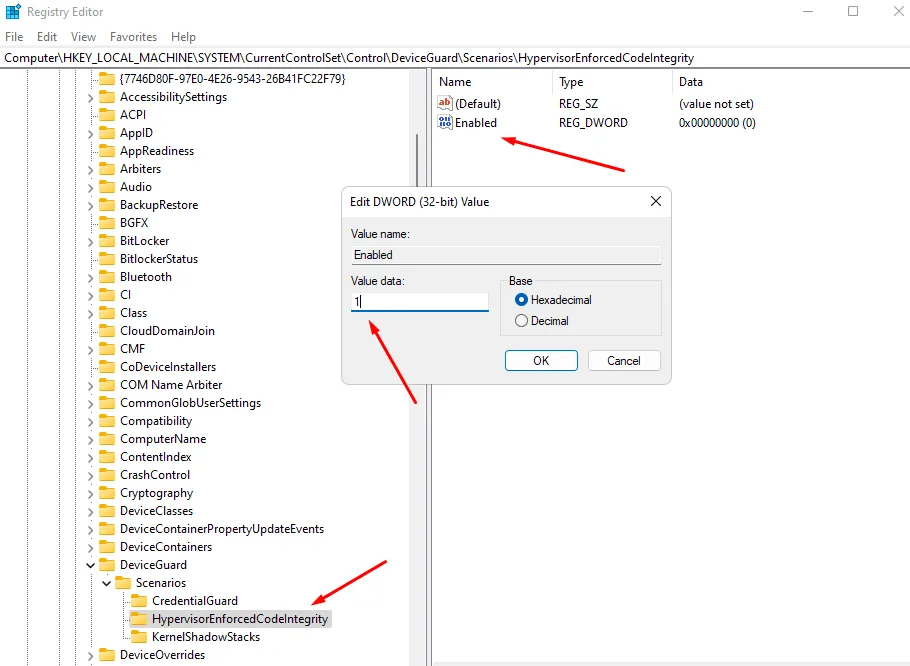
- Baigę iš naujo paleiskite kompiuterį, kad išsaugotumėte pakeitimus.
5. Iš naujo nustatykite Windows saugos programą
Atminties vientisumas yra pagrindinė „Windows“ saugos funkcija, todėl jei „Windows 11“ susiduriate su pranešimu „Atminties vientisumas išjungtas“, galite iš naujo nustatyti „Windows“ saugą. Žemiau pateikiami žingsniai, kaip tai padaryti –
- Atidarykite „Windows 11“ nustatymus .
- Kairiojoje srityje spustelėkite skyrių Programos .
- Dabar spustelėkite Programos ir funkcijos .
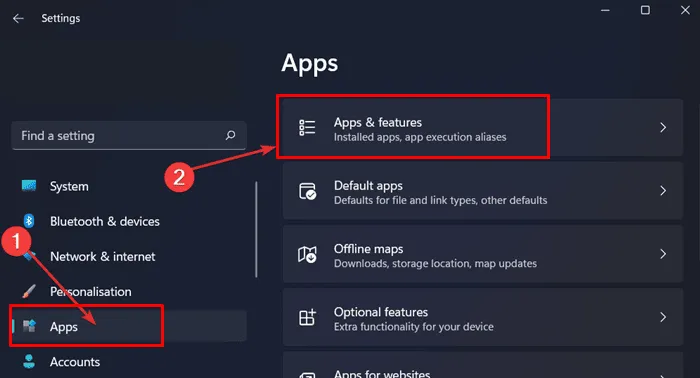
- Slinkite per programų sąrašą ir ieškokite „Windows“ saugos .
- Spustelėkite tris taškus šalia „Windows“ sauga , tada – Išplėstinės parinktys .
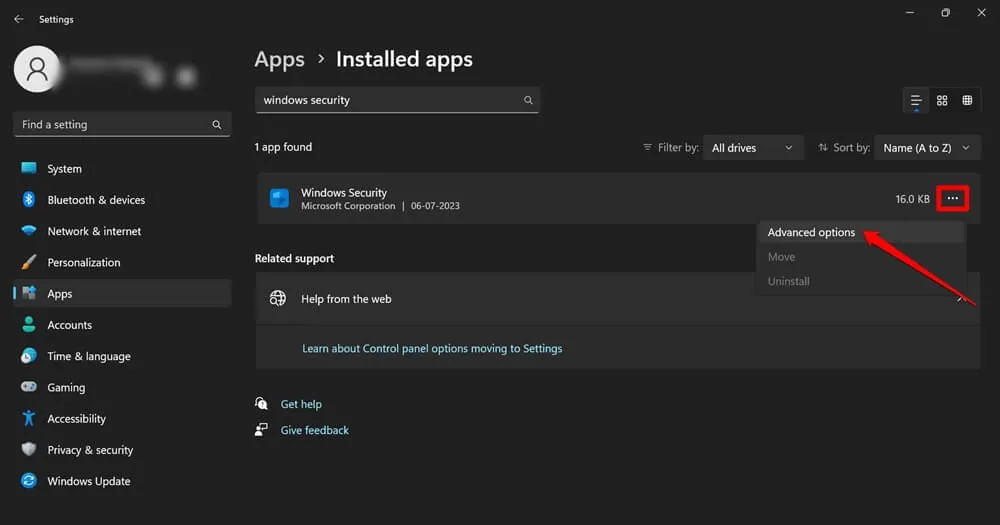
- Dabar spustelėkite mygtuką Atstatyti , kad iš naujo nustatytumėte „Windows“ saugos programą.
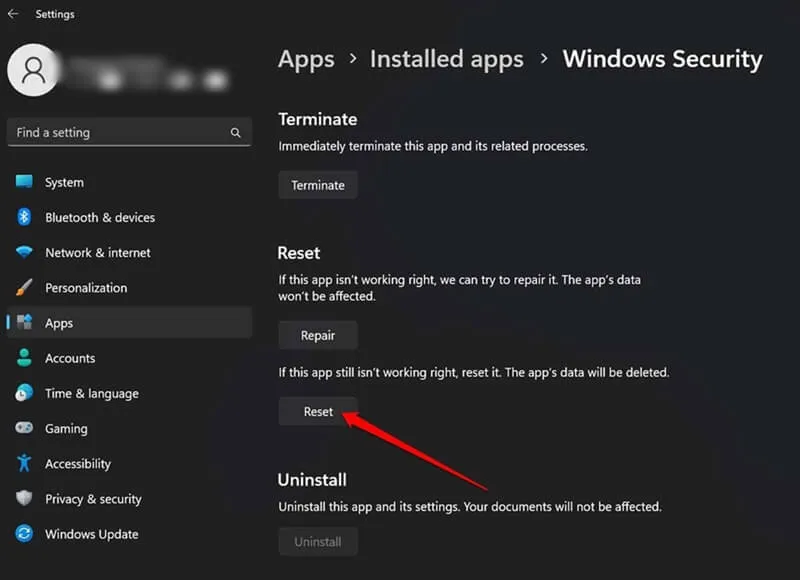
Apatinė eilutė
Atminties vientisumas yra esminė funkcija, skirta stebėti į atmintį įkeltas programas. Jei susidūrėte su pranešimu „Atminties vientisumas išjungtas“ sistemoje „Windows 11“, anksčiau pateiktas straipsnis turėtų jums padėti. Jei naudotojai vis dar susiduria su problema atlikę aukščiau nurodytus veiksmus, turėtumėte iš naujo nustatyti „Windows“ kompiuterį arba iš naujo įdiegti „Windows 11“ kompiuteryje nuo nulio.




Parašykite komentarą